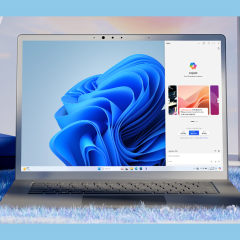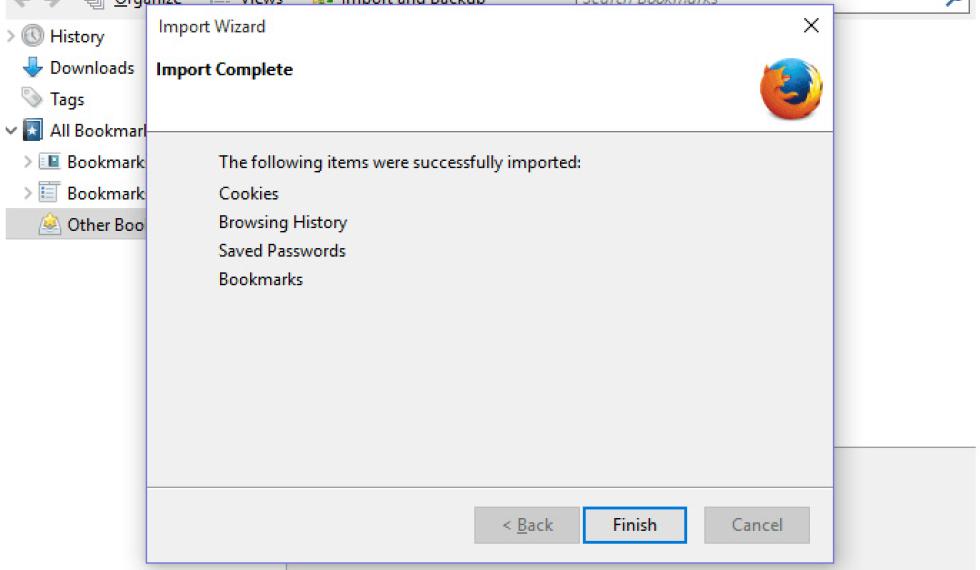
Σε περίπτωση που δεν μπορείς να «αποχωριστείς» τον Chrome, ο Mozilla Firefox αποτελεί κατά πολλούς την δεύτερη καλύτερη λύση, ωστόσο, αν σκοπεύεις να τον χρησιμοποιήσεις ως δευτερεύον πρόγραμμα περιήγησης, καλό θα ήταν να μεταφέρεις σε αυτό όλα τα δεδομένα σου (σελιδοδείκτες, κωδικούς πρόσβασης, αγαπημένα κα.).
Ο Firefox είναι ένα από τα πλέον δημοφιλή και ισχυρά προγράμματα περιήγησης, προσφέροντας υποστήριξη ταχύτατης/ανώνυμης περιήγησης, συμβατότητα με χιλιάδες επεκτάσεις, καθώς και ένα ευελίκτο, μίνιμαλ περιβάλλον εργασίας.
Η μεταφορά των δεδομένων σε αυτόν είναι παιχνιδάκι και θα διαρκέσει ελάχιστα λεπτά.
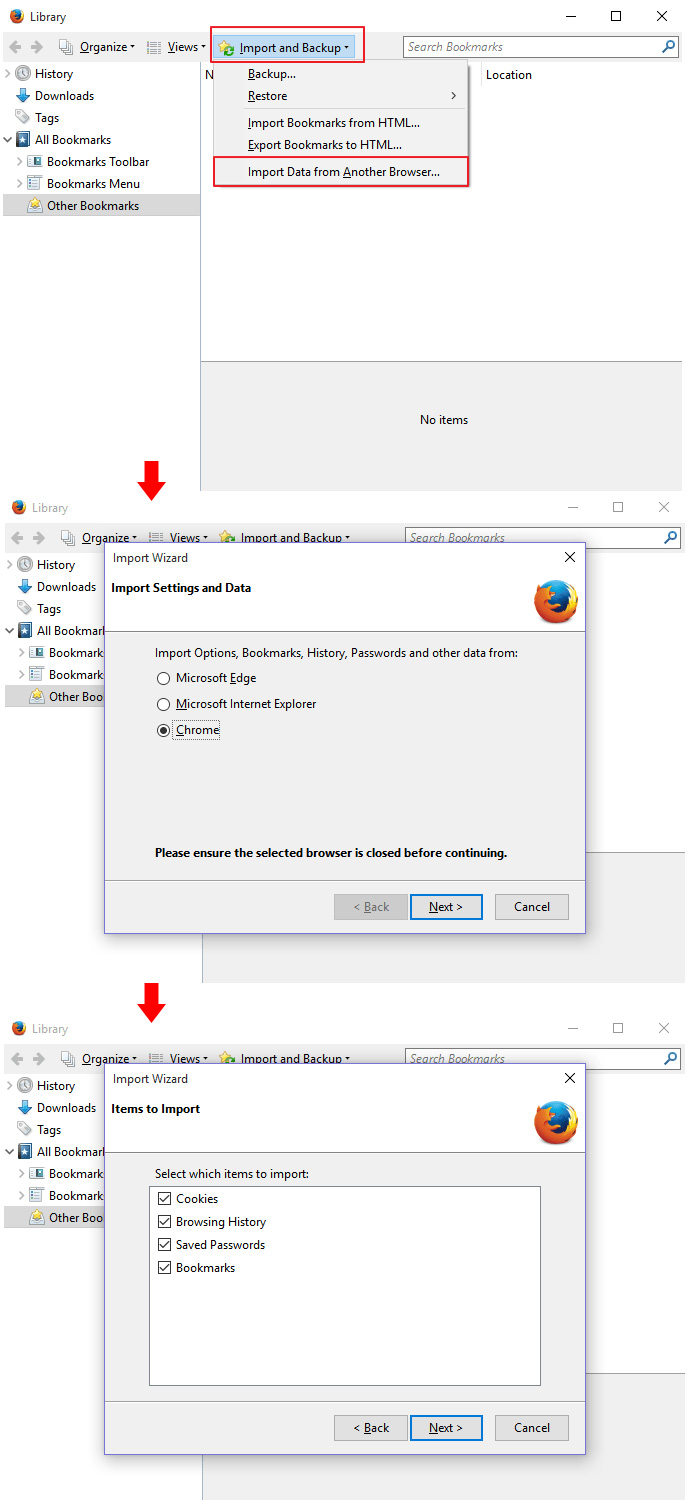
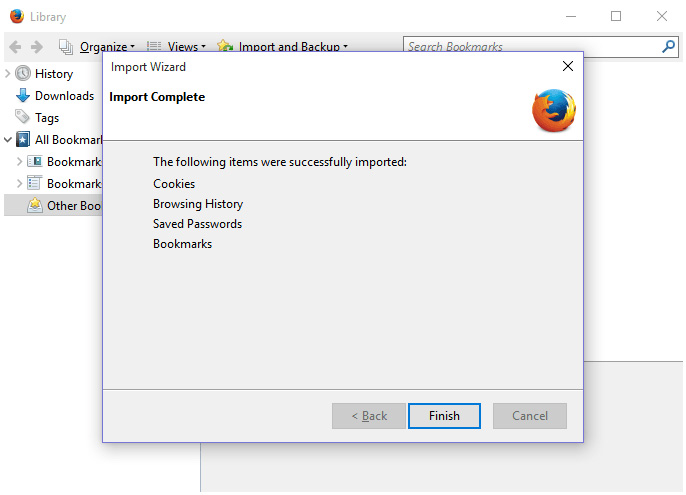 Οι σελιδοδείκτες του Chrome και το σύνολο των δεδομένων σου θα εμφανίζεται πλέον στους φακέλους «Από τον Chrome» (From Chrome), οι οποίοι είναι προσβάσιμοι από τη γραμμή εργαλείων ή το μενού σελιδοδεικτών του Firefox. Διαθέσιμο θα είναι και το όλο το ιστορικό του Chrome, μέσω της γνωστής "menu bar".
Οι σελιδοδείκτες του Chrome και το σύνολο των δεδομένων σου θα εμφανίζεται πλέον στους φακέλους «Από τον Chrome» (From Chrome), οι οποίοι είναι προσβάσιμοι από τη γραμμή εργαλείων ή το μενού σελιδοδεικτών του Firefox. Διαθέσιμο θα είναι και το όλο το ιστορικό του Chrome, μέσω της γνωστής "menu bar".
Εισαγωγή σελιδοδεικτών, cookies και ιστορικού περιήγησης στο Firefox
Όταν εγκαθιστάς τον Firefox για πρώτη φορά, σου ζητείται να εισαγάγεις σελιδοδείκτες (bookmarks), διαδικασία την οποία μπορείς να εκτελέσεις εκείνη τη στιγμή ή και αργότερα, χειροκίνητα. Για να εισαγάγεις σελιδοδείκτες, cookies, ιστορικό περιήγησης και αποθηκευμένους κωδικούς πρόσβασης, δεν έχεις παρά να ακολουθήσεις τα παρακάτω βήματα:- Κλείσε τον Google Chrome (σε περίπτωση που έχεις ανοικτές καρτέλες).
- Πήγαινε στο μενού του Firefox και εντόπισε την επιλογή «Σελιδοδείκτες» (Bookmarks).
- Πήγαινε στην επιλογή «Εμφάνιση όλων των σελιδοδεικτών» (Show all bookmarks). Από εκεί θα ανοίξεις το παράθυρο της βιβλιοθήκης (Library).
- Kάνε κλικ στην επιλογή «Εισαγωγή και δημιουργία αντιγράφων ασφαλείας» (Import and backup) και στη συνέχεια επίλεξε «Εισαγωγή δεδομένων από άλλο πρόγραμμα περιήγησης» (Import data from another browser).
- Επίλεξε το πρόγραμμα περιήγησης από το οποίο θα πραγματοποιηθεί η μεταφορά (Google Chrome) και κλίκαρε «Επόμενο» (Next).
- Αν έχεις πολλαπλά προφίλ, η εφαρμογή θα σου ζητήσει να επιλέξεις ποιο θέλεις να μεταφέρεις.
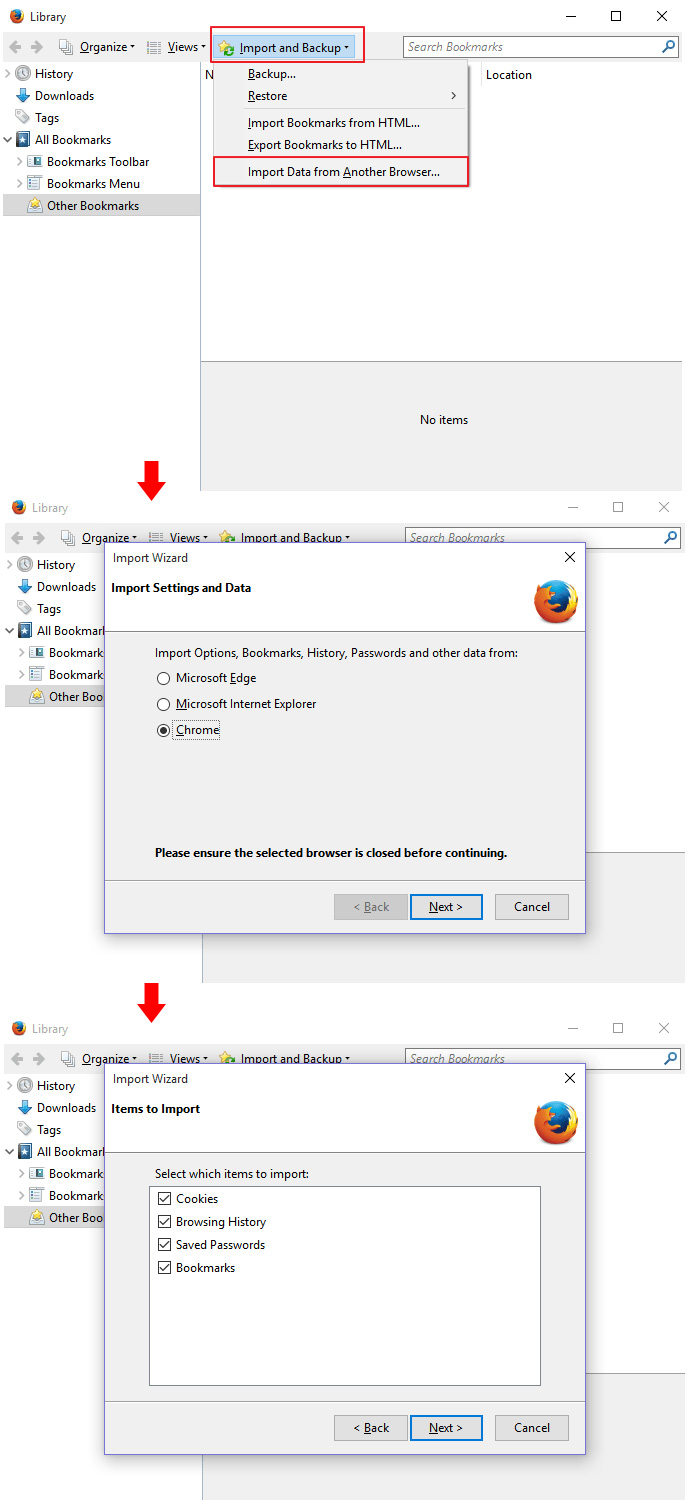
- Τσέκαρε τα δεδοεμένα (Items to import) που θέλεις να μεταφερθούν από τον Chrome και κλίκαρε «Επόμενο» (Next).
- Θα εμφανιστεί ένα μήνυμα το οποίο θα σε ενημερώσει ότι η διαδικασία ολοκληρώθηκε.
- Κλίκαρε στο κουμπί «Τέλος» (Finish) και κλείσε το παράθυρο μεταφοράς.
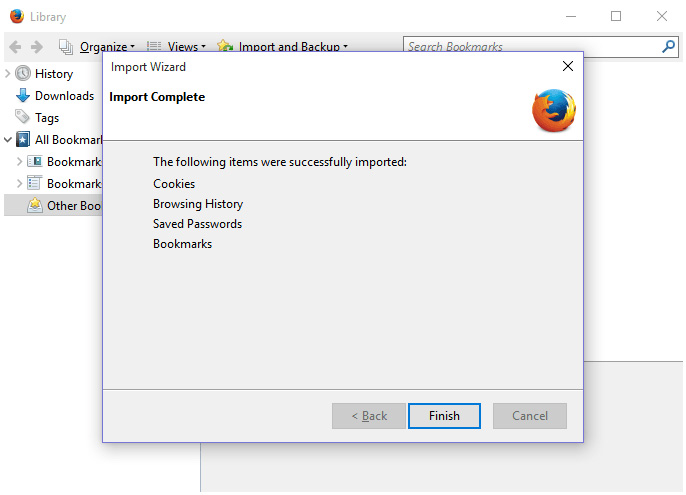 Οι σελιδοδείκτες του Chrome και το σύνολο των δεδομένων σου θα εμφανίζεται πλέον στους φακέλους «Από τον Chrome» (From Chrome), οι οποίοι είναι προσβάσιμοι από τη γραμμή εργαλείων ή το μενού σελιδοδεικτών του Firefox. Διαθέσιμο θα είναι και το όλο το ιστορικό του Chrome, μέσω της γνωστής "menu bar".
Οι σελιδοδείκτες του Chrome και το σύνολο των δεδομένων σου θα εμφανίζεται πλέον στους φακέλους «Από τον Chrome» (From Chrome), οι οποίοι είναι προσβάσιμοι από τη γραμμή εργαλείων ή το μενού σελιδοδεικτών του Firefox. Διαθέσιμο θα είναι και το όλο το ιστορικό του Chrome, μέσω της γνωστής "menu bar".